
Kürzlich hat Amazon die Funktionalität hinzugefügt, um fast jedes Produkt zu bestellen, das es über Amazon Echo anbietet. Hier erfahren Sie, wie Sie es einrichten und mit nur Ihrer Stimme Online-Einkäufe tätigen.
VERBUNDEN: So richten Sie Ihr Amazon Echo ein und konfigurieren es
Bisher konnte das Echo nur Produkte nachbestellen, die Sie bereits in der Vergangenheit gekauft hatten, sowie eine Handvoll ausgewählter Produkte bestellen. Die Auswahl wurde jedoch erweitert, um so ziemlich alles auf der Amazon-Website aufzunehmen. Die wichtigste Einschränkung ist, dass alles, was Sie mit Amazon Echo bestellen, über Amazon Prime angeboten werden muss. Einige Kategorien sind ebenfalls nicht förderfähig, darunter Bekleidung, Schuhe, Schmuck, Uhren, Amazon Fresh-Artikel, Amazon Prime Pantry-Artikel, Amazon Prime Now-Artikel und Add-On-Artikel.
Abgesehen davon können Sie verrückt werden und alle möglichen Dinge direkt bei Ihrem Amazon Echo bestellen. Hier erfahren Sie, wie Sie beginnen.
Aktivieren Sie den Sprachkauf in der Alexa App
Zunächst müssen Sie den Sprachkauf aktivieren, damit Sie Produkte über das Echo bei Amazon bestellen können. Sie können auch eine Art vierstelligen PIN-Code einrichten, nach dem Alexa fragt, wenn Sie etwas im Echo kaufen, um zu verhindern, dass andere Personen Ihr Geld ausgeben.
Öffnen Sie zunächst die Alexa-App auf Ihrem Telefon und tippen Sie auf die Menüschaltfläche in der oberen linken Ecke des Bildschirms.
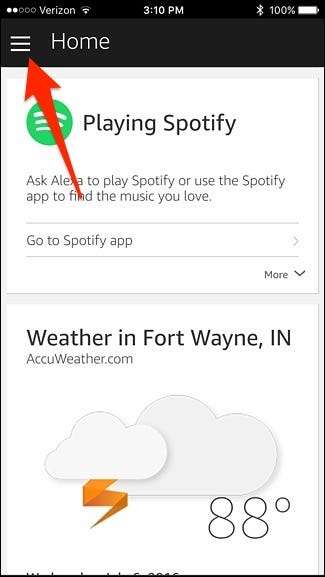
Wählen Sie "Einstellungen" aus der Liste.
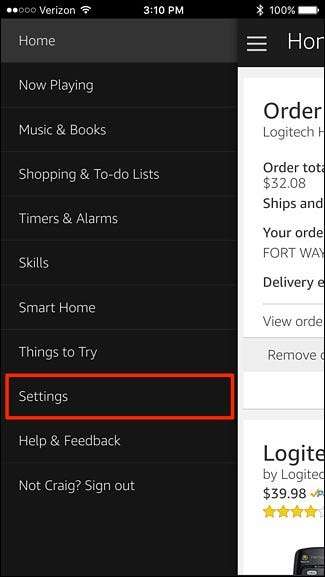
Scrollen Sie nach unten und tippen Sie auf "Sprachkauf".
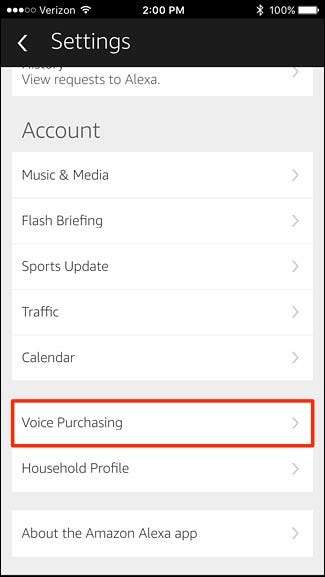
Tippen Sie auf den Kippschalter, um den Sprachkauf zu aktivieren, falls dies noch nicht geschehen ist.

Das ist alles, was Sie tun müssen, um den Sprachkauf zu aktivieren. Wenn Sie jedoch verhindern möchten, dass andere Artikel im Echo bestellen, können Sie in das Textfeld direkt über "Änderungen speichern" tippen und einen vierstelligen PIN-Code eingeben. Dies kann entweder aus Buchstaben oder Zahlen oder einer Mischung aus beiden bestehen. Tippen Sie auf "Änderungen speichern", wenn Sie fertig sind.
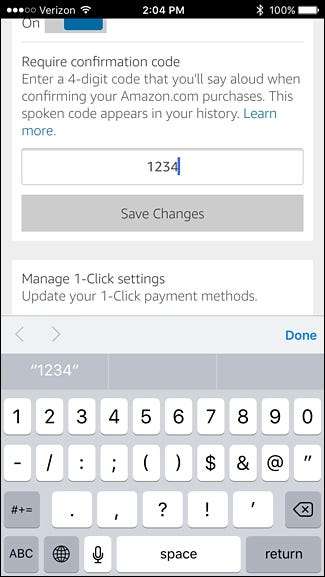
Es ist auch eine gute Idee, Ihre 1-Klick-Einstellungen zu überprüfen, um sicherzustellen, dass die richtige Lieferadresse und Kreditkarte für die Sprachbestellung im Amazon Echo verwendet wird. Um dies zu tun. Tippen Sie unten auf "Zahlungseinstellungen".

Tippen Sie auf "Zahlungsmethode bearbeiten", um Änderungen vorzunehmen.
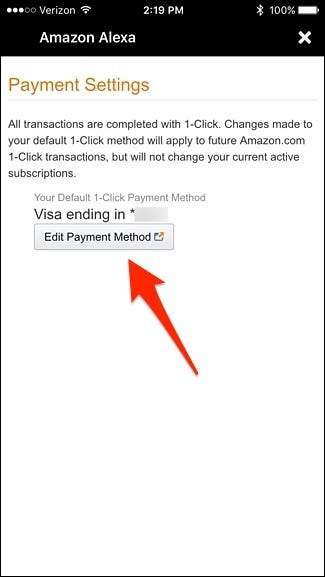
Wählen Sie die Kreditkarte und dann die richtige Lieferadresse aus, die Sie für den Sprachkauf verwenden möchten.
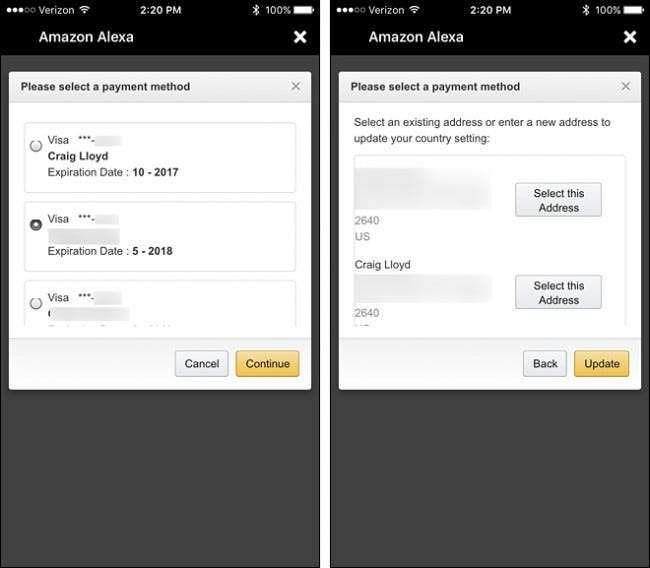
Wenn Sie wieder im Bildschirm "Zahlungseinstellungen" sind, tippen Sie oben rechts auf die Schaltfläche "X", um ihn zu schließen.
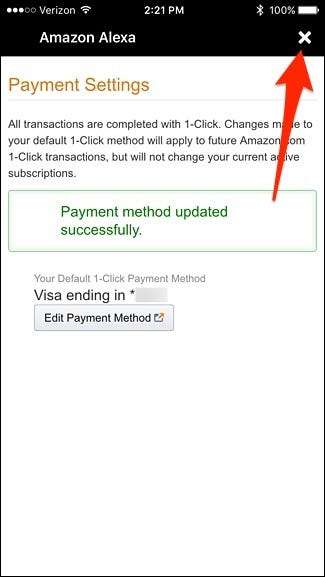
Sie können jetzt die Alexa-App verlassen und mit Ihrem Echo-Gerät Artikel bei Amazon bestellen.
Verwenden Sie Ihr Amazon Echo, um Artikel zu bestellen

Nachdem Sie den Sprachkauf eingerichtet haben, ist es Zeit, die Kraft Ihrer Stimme zu nutzen, um Dinge aus dem Internet zu kaufen. Alles was Sie tun müssen, ist einfach zu sagen: "Alexa, Bestellung (Produktname)". Sie können auch etwas allgemeineres sagen, wie „Alexa, Hundefutter bestellen“.
Alexa gibt Ihnen dann das beste Suchergebnis. Wenn dies nicht der Fall ist, können Sie "Nein" sagen, wenn Sie gefragt werden, ob Sie es bestellen möchten, und Alexa liest das nächste Ergebnis vor. Sagen Sie einfach "Ja", wenn Alexa den richtigen Artikel vorliest und fragt, ob Sie ihn bestellen möchten. Sie werden dann aufgefordert, Ihren Sprachcode einzugeben, wenn Sie ihn aktiviert haben.
Sobald der Artikel bestellt wurde, werden die Bestelldetails in der Alexa-App angezeigt.








